marzo by Sonos, Inc. Tutti i diritti riservati.
|
|
|
- Rocco Ferrante
- 7 anni fa
- Visualizzazioni
Transcript
1
2 QUESTO DOCUMENTO CONTIENE INFORMAZIONI SOGGETTE A MODIFICA SENZA PREAVVISO. Nessuna parte della presente pubblicazione può essere riprodotta o trasmessa in qualsiasi forma o con qualunque mezzo, elettronico o meccanico, inclusi ma non solo, fotocopia, registrazione, sistemi di ripristino delle informazioni o reti informatiche, senza previa autorizzazione scritta di Sonos, Inc. Sonos e tutti gli altri nomi di prodotti e gli slogan Sonos sono marchi commerciali o marchi registrati di Sonos, Inc. Sonos Reg. U.S. Pat. & Tm. Off. I prodotti Sonos possono essere tutelati da uno o più brevetti. Le informazioni relative ai brevetti sui prodotti sono disponibili al sito: sonos.com/legal/patents AirPlay, Apple Music, FairPlay, ipad, iphone, ipod, itunes, e OS X sono marchi di Apple Inc., registrati negli U.S.A. e in altri Paesi. Made for ipod, Made for iphone e Made for ipad significa che un accessorio elettronico è stato progettato per essere collegato specificatamente all'ipod, iphone o ipad, rispettivamente, ed è stato certificato dallo sviluppatore per soddisfare gli standard di prestazioni di Apple. Apple non può essere ritenuta responsabile del funzionamento di questo dispositivo o della sua conformità con standard di sicurezza e normativi. L'uso di questo accessorio con ipod, iphone o ipad può influire sulle prestazioni wireless. Windows è un marchio registrato di Microsoft Corporation negli Stati Uniti e in altri Paesi. Android è un marchio di Google, Inc. Amazon, Kindle, Kindle Fire, il logo Amazon Kindle e il logo Kindle Fire sono marchi di Amazon.com, Inc. o delle sue affiliate. Sonos utilizza software MSNTP, sviluppato da N.M. Maclaren presso l Università di Cambridge. Copyright, N.M. Maclaren, 1996, 1997, 2000; Copyright, Università di Cambridge, 1996, 1997, Tutti gli altri prodotti e servizi citati potrebbero essere marchi di fabbrica o di servizio dei rispettivi proprietari. marzo by Sonos, Inc. Tutti i diritti riservati.
3 Sonos PLAY:1 PLAY:1 è il più nuovo e compatto diffusore wireless Sonos che consente di utilizzare qualsiasi controller Sonos per controllare e ascoltare tutta la musica desiderata, in tutta la casa (vedere L app Sonos per maggiori informazioni). Due driver progettati appositamente, mid-woofer da 3,5 e tweeter, ciascuno con un amplificatore dedicato. La funzionalità Riproduci/Pausa ricorda l'ultima cosa ascoltata. È possibile saltare alla traccia successiva premendo due volte. Accoppiando due PLAY:1 si ottiene un fantastico suono stereo oppure si possono utilizzare due PLAY:1 come diffusori posteriori per il sistema home theater basato sulla Sonos PLAYBAR. Funziona alla perfezione con l'intera gamma di prodotti Sonos. Nuovi utenti Sonos? Per installare il sistema Sonos sono sufficienti poche semplici operazioni: basta seguire le istruzioni di installazione fornite con il PLAY:1. Dopo aver completato l'installazione, è possibile aggiungere altri componenti Sonos in qualsiasi momento. In aggiunta a un sistema Sonos esistente? Sonos può essere facilmente esteso stanza per stanza. Se si sta aggiungendo un PLAY:1 a un sistema Sonos già esistente, andare direttamente alla sezione Aggiunta a un sistema Sonos esistente.
4 2 Guida del prodotto La rete domestica Per utilizzare l'app Sonos, il dispositivo deve essere connesso alla stessa rete di Sonos. Per assistenza, visitare Requisiti Per poter accedere ai servizi musicali, alle radio disponibili su Internet e alla musica digitale memorizzata nel computer o in un dispositivo NAS (Network-Attached Storage), la rete domestica deve avere i seguenti requisiti: Nota: Assicurarsi che la rete disponga di una connessione Internet ad alta velocità, poiché il sistema Sonos è progettato per fornire gratuitamente aggiornamenti software online. Per ricevere tali aggiornamenti è necessario che il sistema Sonos sia registrato, quindi ricordarsi di effettuare la registrazione durante la procedura di installazione. Sonos si impegna a non fornire l'indirizzo e- mail dell'utente ad altre aziende. Modem DSL/via cavo ad alta velocità o connessione a banda larga in fibra per una corretta riproduzione dei servizi musicali Internet. (Se il fornitore di servizi Internet offre solo accesso via satellite, si potrebbero riscontrare problemi di esecuzione dovuti alle oscillazioni della velocità di download). Se il modem non è una combinazione di modem e router e si vuole godere dei vantaggi degli aggiornamenti automatici online di Sonos o utilizzare un servizio di streaming musicale, sarà necessario installare un router wireless prima di installare Sonos. Nota: Sonos comunica tramite una rete domestica a 2,4GHz che supporta la tecnologia wireless b/g/n. Non sono supportate le configurazioni di rete esclusivamente n: è possibile cambiare le impostazioni del router su b/g/n oppure collegare un prodotto Sonos al router. Connettere al router un Sonos BOOST o un diffusore se: Le dimensioni della casa sono tali da rendere poco affidabili le connessioni WiFi e si desidera rafforzare le prestazioni wireless del sistema Sonos. La rete WiFi è già utilizzata notevolmente per lo streaming video, i giochi e la navigazione Internet, connettere un BRIDGE al router per creare una rete wireless separata dedicata esclusivamente ai diffusori Sonos. La rete domestica è solo a 5 GHz (non commutabile a 2,4 GHz). Il router è stato configurato per supportare soltanto n e non è possibile modificare le impostazioni per supportare b/g/n. Per risultati ottimali, è opportuno connettere il computer o l'unità NAS che contiene la raccolta di musica personale al router della rete domestica utilizzando un cavo Ethernet.
5 Sonos PLAY:1 3 L app Sonos L'app gratuita Sonos è utilizzabile con qualsiasi dispositivo compatibile, inclusi: App Sonos (Android) Android 4.0 e versioni successive; certe funzioni richiedono versioni più recenti. Toccare il pulsante Play Store o Market sul dispositivo Android per scaricare gratuitamente l'applicazione Sonos da Google Play. App Sonos (ios) iphone, ipad e ipod touch con ios 8.0 e versioni successive; alcune funzioni possono richiedere versioni più recenti. Toccare il pulsante App Store dell'iphone, ipod touch o ipad per scaricare l'applicazione gratuita Sonos oppure scaricarla da itunes (se si scarica da itunes, sarà necessario effettuare la sincronizzazione prima di poter visualizzare il logo Sonos sul dispositivo). App Sonos (PC) Windows 7 e versioni successive; certe funzioni richiedono versioni più recenti. Scaricare dal nostro sito web su App Sonos (Mac) Macintosh OS X 10.9 e versioni successive Scaricare dal nostro sito Web all'indirizzo Nota: Sono CONTROL è stata dismessa ma è compatibile con questo nuovo prodotto Sonos.
6 4 PLAY:1 - Lato superiore / posteriore Guida del prodotto On/Off Pulsante Riproduci/Pausa Indicatore di stato Il sistema Sonos è progettato per essere sempre attivo; il sistema ha un consumo di elettricità minimo quando non riproduce la musica. Per interrompere rapidamente l'audio in tutte le stanze, selezionare Tutto in pausa dal menu STANZE. Per interrompere l'audio in una sola stanza, premere il pulsante Riproduci/Pausa del lettore. Commuta l'audio da riproduzione a pausa e viceversa in una determinata stanza (per impostazione predefinita viene riavviata la stessa sorgente musicale quando si preme senza aver selezionato una sorgente diversa). Premere una sola volta per avviare o interrompere il flusso audio Premere due volte per passare alla traccia successiva (se possibile in base alla sorgente musicale selezionata) Premere tre volte per passare alla traccia precedente (se possibile in base alla sorgente musicale selezionata) Indica lo stato corrente del PLAY:1. Quando il PLAY:1 funziona normalmente, è possibile attivare e disattivare la luce bianca dell'indicatore di stato. Per un elenco completo delle indicazioni di stato, visitare il sito Alza volume (+) Abbassa volume (-) Premere questi pulsanti per alzare o abbassare il volume.
7 Sonos PLAY:1 5 Foro di montaggio con filettatura 1/4 / 20 filetti Porta Ethernet Corrente CA (tensione di rete) in ingresso ( VCA, 50/60 Hz) Il PLAY:1 è dotato di un foro di montaggio sul retro dell'unità che ne consente l'installazione a muro, se lo si desidera (la staffa di montaggio non è inclusa). Vedere Installazione a parete per ulteriori informazioni. Utilizzare un cavo Ethernet categoria 5 (in dotazione) per effettuare la connessione a un router, un computer o un altro dispositivo di rete, ad esempio un dispositivo NAS (Network-Attached Storage). Utilizzare il cavo di alimentazione fornito per collegarsi alla presa di corrente (l'utilizzo di un cavo di alimentazione di terze parti renderà nulla la garanzia). Inserire fino in fondo il cavo di alimentazione nel retro del PLAY:1 in modo che sia a filo con la parte inferiore dell'unità. Selezione di una collocazione Sonos PLAY:1 può essere posizionato praticamente ovunque. Di seguito sono riportate alcune indicazioni per assicurare un utilizzo ottimale: PLAY:1 è progettato per funzionare perfettamente anche se posto accanto a una parete o ad un'altra superficie. Per ottimizzare le prestazioni, si consiglia di lasciare più di 2,5 cm di spazio libero dietro all'unità. Si dovrà fare attenzione se si posiziona PLAY:1 vicino a un vecchio apparecchio televisivo CRT (tubo a raggi catodici). Se si nota qualsiasi attenuazione del colore o distorsione della qualità delle immagini, spostare il dispositivo PLAY:1 più lontano dal televisore. PLAY:1 è resistente all'umidità, perciò può essere utilizzato in bagno; non è però resistente all'acqua, quindi non va posizionato accanto all'acqua o lasciato all'aperto durante un temporale. Installazione a parete Sonos PLAY:1 è dotato di un attacco di montaggio standard da 1/4 con filettatura da 20. Se lo si desidera, il dispositivo PLAY:1 può essere facilmente installato a parete utilizzando un'idonea staffa di montaggio (non inclusa). Basta scegliere di installarlo vicino a una presa elettrica (il cavo di alimentazione è lungo 2 m), facendo attenzione che non vi siano fonti di calore, vapore, sgocciolamenti d acqua o cavi nascosti e seguire le istruzioni incluse nel kit di montaggio a parete. Nota: Accertarsi che la staffa di montaggio acquistata sia adatta a sostenere almeno 3,6 kg ed abbia una filettatura da 1/4 / 20 filetti per pollice. Aggiunta a un sistema Sonos esistente Dopo aver installato il sistema musicale Sonos, si possono aggiungere facilmente altri componenti Sonos in qualsiasi momento (fino a 32 stanze). 1. Scegliere una collocazione per il dispositivo PLAY:1 (per istruzioni su un posizionamento ottimale, vedere Selezione di una collocazione).
8 6 Guida del prodotto 2. Collegare il cavo di alimentazione al dispositivo PLAY:1 e attivare l'alimentazione. Assicurarsi che il cavo di alimentazione sia ben inserito nella parte inferiore del PLAY:1 in modo che sia a filo con il fondo dell'unità. Nota: Per eseguire una connessione cablata, collegare un cavo Ethernet standard dal router o da un altro componente Sonos (o da una presa a muro di rete attiva se l'edificio è cablato) a uno degli switch Ethernet sul retro del nuovo componente Sonos. 3. Scegliere una delle seguenti opzioni: Utilizzare l'app Sonos su un dispositivo mobile: selezionare Aggiungi un lettore o un SUB dal menu Impostazioni e seguire le indicazioni visualizzate per aggiungere questo componente al sistema Sonos. Utilizzare l app Sonos su Mac o PC: selezionare Aggiungi un lettore o un SUB dal menu Gestione e seguire le indicazioni visualizzate per aggiungere questo componente al sistema Sonos. I muri spessi, i telefoni cordless a 2,4 GHz o la presenza di altri dispositivi wireless possono interferire con o bloccare i segnali della rete wireless del sistema Sonos. Se, dopo aver posizionato un prodotto Sonos, si riscontrano difficoltà, provare con una o più delle soluzioni riportate di seguito: collocare altrove il prodotto Sonos, cambiare il canale wireless su cui opera il sistema musicale, connettere un prodotto Sonos al router se l'installazione attuale è in modalità wireless. Ottimizzare il suono per la stanza (Trueplay ) Posizionare pure i diffusori dove si preferisce, senza problemi. Trueplay ascolta la stanza e ottimizza i diffusori in modo da sentire il suono preferito, perfettamente ottimizzato per la stanza di ascolto (funziona su dispositivi mobili con ios 8 o versioni successive). Scegliere Impostazioni -> Impostazioni stanza. Scegliere una stanza e toccare Ottimizzazione Trueplay per iniziare. Nota: L'ottimizzazione Trueplay non è disponibile se nel dispositivo ios è attivo il VoiceOver. Per ottimizzare i diffusori, disattivare prima la funzione VoiceOver del dispositivo, quindi selezionare Impostazioni -> Impostazioni stanza dalla app Sonos. Creazione di una coppia stereo L'impostazione Coppia stereo consente di raggruppare due PLAY:1, PLAY:3 o PLAY:5 nella stessa stanza per creare un effetto stereo più ampio. In questa configurazione, un'unità funge da canale sinistro e l'altra da canale destro. Non è possibile creare una coppia stereo mista : i componenti Sonos che formano la coppia stereo devono essere dello stesso tipo.
9 Sonos PLAY:1 7 Informazioni sul posizionamento ottimale Quando si crea una coppia stereo, è preferibile collocare due componenti Sonos a una distanza di 2,5-3 metri l'uno dall'altro. La posizione di ascolto deve trovarsi a 2,5-3,5 metri dalla coppia di componenti Sonos. Un distanza inferiore aumenta i bassi, mentre una distanza superiore migliora l'effetto stereo. Nota: L'impostazione Coppia stereo va utilizzata solo con unità PLAY:1, PLAY:3 e PLAY:5. Non è possibile creare una coppia stereo mista : i componenti Sonos che formano la coppia stereo devono essere dello stesso tipo. Utilizzare l'app Sonos su un dispositivo mobile 1. Selezionare Impostazioni -> Impostazioni stanza. 2. Selezionare un PLAY:1 da accoppiare. 3. Selezionare Crea coppia stereo, quindi seguire le richieste del sistema per impostare la coppia stereo. Per separare una coppia stereo: 1. Selezionare Impostazioni -> Impostazioni stanze. 2. Selezionare la coppia stereo che si desidera separare (la coppia stereo sarà visualizzata con S + D nel nome). 3. Selezionare Separa coppia stereo.
10 8 Guida del prodotto Utilizzare l'app Sonos su Mac o PC 1. Scegliere una delle seguenti opzioni: Selezionare Impostazioni dal menu Gestisci. Utilizzando il Mac, selezionare Preferenze -> Impostazioni stanza dal menu Sonos. 2. Selezionare un PLAY:1 da accoppiare dall'elenco a discesa Impostazioni stanza per. 3. Fare clic su Crea coppia stereo e seguire le richieste del sistema per impostare la coppia stereo. Per separare una coppia stereo: 1. Scegliere una delle seguenti opzioni: Utilizzando il PC, selezionare Impostazioni dal menu Gestisci. Utilizzando il Mac, selezionare Preferenze -> Impostazioni stanza dal menu Sonos. 2. Selezionare la coppia stereo Sonos che si desidera separare dall'elenco a discesa Impostazioni stanza per (la coppia stereo sarà visualizzata con S + D nel nome della stanza). 3. Nella scheda Base, fare clic su Separa coppia stereo. Diffusori surround Aggiungere diffusori surround È possibile accoppiare facilmente due diffusori PLAY:1, PLAY:3 o PLAY:5 con la PLAYBAR così che funzionino come canali surround sinistro e destro nell'esperienza di ascolto surround di Sonos. È possibile configurare i diffusori surround durante l'installazione oppure seguire la procedura sottostante per aggiungerli in seguito. Assicurarsi che i prodotti Sonos siano dello stesso tipo non è possibile associare un PLAY:1 e un PLAY:3 per utilizzarli come diffusori surround. Seguire scrupolosamente queste istruzioni per impostare i diffusori surround. Non creare un gruppo di stanze o una coppia stereo perché non svolgeranno la funzione di canale surround sinistro e destro.
11 Sonos PLAY:1 9 Utilizzare l'app Sonos su un dispositivo mobile 1. Dal menu Impostazioni, selezionare Impostazioni stanza. 2. Selezionare la stanza in cui è collocata la PLAYBAR. 3. Selezionare Aggiungi surround. 4. Seguire le richieste del sistema per aggiungere prima un diffusore surround sinistro e poi uno destro. Rimozione dei diffusori surround 1. Dal menu Impostazioni, selezionare Impostazioni stanza. 2. Selezionare la stanza alla quale sono associati i diffusori surround. Il nome della stanza è visualizzato come Stanza (+SS+SD) nel menu Impostazioni stanza. 3. Selezionare Rimuovi surround. 4. Selezionare Avanti per separare i diffusori surround dal sistema surround. Se si tratta di unità PLAY:1 appena acquistate, saranno visualizzate come inutilizzate nel menu Stanze. Se queste unità PLAY:1 esistevano già nella casa, verrà ripristinato il loro stato precedente. Ora è possibile spostarli in un'altra stanza per utilizzarli singolarmente. Modifica delle impostazioni surround L'impostazione predefinita è determinata dalla procedura di calibrazione. Se si desidera modificarla, seguire la procedura riportata di seguito. 1. Dal menu Impostazioni, selezionare Impostazioni stanza. 2. Selezionare la stanza in cui si trovano la PLAYBAR e i diffusori surround. Verrà visualizzata come Stanza (+S+SD) nel menu Impostazioni stanza. 3. Selezionare Audio avanzato - > Impostazioni surround. 4. Scegliere una delle seguenti opzioni: Surround: scegliere On oppure Off per attivare e disattivare il suono dai diffusori surround. Livello TV: Trascinare il dito sul cursore per alzare o abbassare il volume dei diffusori surround dell'audio TV. Livello musica: Trascinare il dito sul cursore per alzare o abbassare il volume dei diffusori surround per la riproduzione musicale. Riproduzione musicale: scegliere Ambiente (impostazione predefinita; suono d'ambiente leggero) o Tutto volume (per avere un suono più forte, a tutto volume). Questa impostazione si applica solo alla riproduzione musicale, non all'audio TV. Bilancia diffusori surround (ios): Selezionare Bilancia diffusori surround e seguire le indicazioni per bilanciare manualmente i livelli dei diffusori surround. Utilizzare l'app Sonos su Mac o PC 1. Selezionare Gestisci -> Impostazioni (PC) o Sonos -> Preferenze (Mac). 2. Selezionare Impostazioni stanza se non è già evidenziato sulla sinistra. 3. Scegliere la stanza in cui è collocata la PLAYBAR dall'elenco a discesa Impostazioni stanza per. 4. Dalla scheda Base, selezionare Aggiungi diffusore surround. 5. Seguire le richieste del sistema per aggiungere prima un diffusore surround sinistro e poi uno destro.
12 10 Guida del prodotto Rimozione dei diffusori surround 1. Selezionare Gestisci -> Impostazioni (PC) o Sonos -> Preferenze (Mac). 2. Selezionare Impostazioni stanza se non è già evidenziato sulla sinistra. 3. Scegliere la stanza in cui è collocata la PLAYBAR dall'elenco a discesa Impostazioni stanza per. Il nome della stanza è visualizzato come Stanza (+SS+SD). 4. Dalla scheda Base, fare clic su Rimuovi surround. Se si tratta di unità PLAY:1 appena acquistate, saranno visualizzate come inutilizzate nel riquadro Stanze. Se queste unità PLAY:1 esistevano già nella casa, verrà ripristinato il loro stato precedente. Modifica delle impostazioni surround L'impostazione predefinita è determinata dalla procedura di calibrazione. Se si desidera modificarla, seguire la procedura riportata di seguito. 1. Selezionare Gestisci -> Impostazioni (PC) o Sonos -> Preferenze (Mac). 2. Selezionare Impostazioni stanza se non è già evidenziato sulla sinistra. 3. Scegliere la stanza in cui sono collocati la PLAYBAR e i diffusori surround dall'elenco a discesa Impostazioni stanza per. 4. Selezionare la scheda Surround. 5. Scegliere una delle seguenti opzioni: Surround: selezionare la casella per attivare l'audio dai diffusori surround; deselezionarla per disattivarlo. Livello TV: Fare clic e trascinare il dito sul cursore per alzare o abbassare il volume dei diffusori surround per la riproduzione dell'audio TV. Livello musica: Fare clic e trascinare il dito sul cursore per alzare o abbassare il volume dei diffusori surround per la riproduzione della musica. Riproduzione musicale: scegliere Ambiente (impostazione predefinita; suono d'ambiente leggero) o Tutto volume (per avere un suono più forte, a tutto volume). Questa impostazione si applica solo alla riproduzione musicale, non all'audio TV. Riproduzione della musica Effettuare una selezione dal menu musica di Sonos sul dispositivo mobile o dal riquadro MUSICA su Mac o PC. Radio Sonos include una guida alla radio che offre accesso immediato a migliaia di stazioni radio Internet e programmi broadcast gratuiti. Gli utenti possono trovare facilmente stazioni radio da tutto il mondo: musica, notizie e un ampia gamma di programmi, tra cui programmi e podcast archiviati. Per selezionare una stazione radio, è sufficiente selezionare Radio basata su TuneIn e scegliere una stazione. Servizi musicali Un servizio musicale è un negozio di musica online o un servizio online che vende audio per singolo brano, per singolo audiolibro o in abbonamento. Sonos è compatibile con diversi servizi musicali - per l elenco aggiornato visitare il sito Web (alcuni servizi musicali potrebbero non essere disponibili nel proprio Paese. Per ulteriori informazioni su un servizio musicale, consultare il relativo sito Web).
13 Sonos PLAY:1 11 Se si è attivato un abbonamento a un servizio musicale compatibile con Sonos, basta aggiungere a Sonos il proprio nome utente e la propria password per quel servizio per potervi accedere immediatamente dal sistema Sonos. 1. Per aggiungere un servizio musicale, toccare Aggiungi servizi musicali dal menu musica di Sonos. 2. Selezionare il servizio musicale compatibile con Sonos che si desidera aggiungere. 3. Toccare Aggiungi a Sonos, quindi seguire le istruzioni visualizzate. Il nome utente e la password verranno verificati dal servizio musicale. Completata la verifica delle credenziali, il servizio musicale sarà visualizzato nel menu Sonos. In alcuni paesi sono disponibili le prove gratuite di alcuni servizi musicali (per ulteriori informazioni su un servizio musicale, consultare il relativo sito Web). Se nel menu Servizi musicali è disponibile un servizio musicale di prova gratuito, toccarlo per selezionarlo. Toccare Aggiungi a Sonos -> Sono un nuovo utente [servizio musicale], quindi seguire le istruzioni per attivare la prova. Al termine del periodo di prova, sarà necessario abbonarsi al servizio musicale per continuare a riprodurre i brani. Libreria musicale locale Sonos può riprodurre musica da qualsiasi computer o dispositivo NAS (Network-Attached Storage) collegato alla rete domestica che includa cartelle di musica condivise (fino a brani). Durante la procedura di installazione sono fornite istruzioni passo-passo per accedere alle cartelle di musica condivisa (come la libreria itunes). In seguito, potrebbe essere necessario aggiungere o rimuovere le cartelle da questo elenco. Nota: Si consiglia di utilizzare Sonos per Mac o PC per aggiungere le cartelle condivise. Per ulteriori informazioni, visitare il sito Web all'indirizzo Per apportare modifiche alla libreria locale utilizzando un dispositivo mobile, selezionare Impostazioni -> Gestisci Libreria musicale e scegliere una delle seguenti opzioni: Per aggiungere una cartella di musica selezionare Impostazione Libreria musicale, quindi: Toccare -> Aggiungi nuova condivisione(ios). Toccare Aggiungi nuova condivisione (Android). Per rimuovere una cartella di musica selezionare Impostazione Libreria musicale, quindi: Toccare accanto alla cartella da eliminare (ios). Toccare la cartella e selezionare Rimuovi condivisione(android). Sonos crea un indice della musica locale in modo da poter visualizzare la raccolta musicale per categorie (artisti, album, compositori, generi o brani). Se si aggiungono nuovi brani musicali, è sufficiente aggiornare l'indice per aggiungerli alla libreria musicale Sonos. Per aggiornare la libreria musicale, selezionare Gestisci libreria musicale -> Aggiorna indice ora. Se si desidera aggiornare automaticamente ogni giorno la libreria musicale, selezionare Pianifica aggiornamenti indice, quindi selezionare un orario per l aggiornamento. Riprodurre musica dal dispositivo mobile È possibile riprodurre brani musicali e podcast memorizzati su qualsiasi dispositivo Android connesso alla stessa rete di Sonos. È sufficiente scegliere In questo [dispositivo mobile] dal menu.
14 12 Guida del prodotto Google Play Music (dispositivi Android) È possibile riprodurre la musica sul proprio sistema Sonos direttamente dalla app Google Play Music di qualsiasi dispositivo Android. Questa funzione è disponibile per i clienti Google Play Music con abbonamento sia Standard che All Access. Per riprodurre la musica direttamente dalla app Google Play Music sul sistema Sonos è necessario che sia la app Google Play Music che la app Sonos Controller siano installate sul proprio dispositivo mobile. È sufficiente aprire la app Google Play Music e connettersi ad una stanza o un gruppo di stanze per avviare la musica. Controllare Sonos dall'app Spotify È sempre possibile riprodurre Spotify dall'app Sonos. Ora è possibile controllare Sonos direttamente anche dall'app Spotify (solo per abbonati premium Spotify). Durante l'ascolto di musica con l'app Spotify, selezionare DISPOSITIVI DISPONIBILI per connettersi alla stanza o gruppo di stanze Sonos. Per utilizzare questa funzione, è necessario un account Sonos. Se non si dispone di un account, scegliere una delle seguenti opzioni: Su un dispositivo mobile: Andare in Impostazioni -> Impostazioni avanzate e scegliere Controlla Sonos da Spotify. Su un PC: Andare in Gestisci -> Impostazioni e scegliere Avanzate. Nella scheda Sorgenti musicali, scegliere Controlla Sonos da Spotify. Su un Mac: Andare in Sonos -> Preferenze e scegliere Avanzate. Nella scheda Sorgenti musicali, scegliere Controlla Sonos da Spotify. Impostazioni di equalizzazione Sonos PLAY:1 è fornito con le impostazioni di equalizzazione preimpostate in modo da offrire un ascolto ottimale. Se si desidera, è comunque possibile modificare le impostazioni audio (bassi, alti, balance o loudness) in funzione delle proprie esigenze. Nota: Il balance è regolabile solo quando l'unità PLAY:1 è utilizzata in una coppia stereo. 1. Con l'app Sonos su un dispositivo mobile, selezionare Impostazioni ->Impostazioni stanza. 2. Toccare per selezionare una stanza. 3. Selezionare EQ e trascinare il dito sui cursori per effettuare le regolazioni. 4. Per modificare l'impostazione Loudness, toccare On oppure Off. L impostazione della loudness aumenta certe frequenze, inclusi i bassi, per migliorare l ascolto a basso volume.
15 Sonos PLAY:1 13 Ho un nuovo router Se si è acquistato un nuovo router o cambiato il fornitore di servizi Internet (ISP), è necessario riavviare tutti i prodotti Sonos dopo aver installato il router. Nota: Se il tecnico ISP provvede a connettere un prodotto Sonos al nuovo router, si dovranno solo riavviare i prodotti Sonos che operano in modalità wireless. 1. Scollegare il cavo di alimentazione da tutti i prodotti Sonos per almeno 5 secondi. 2. Ricollegarli uno alla volta, a partire dal prodotto Sonos che è connesso al router (se di solito uno è collegato). Attendere che i prodotti Sonos si siano riavviati. Al termine del riavvio, l'indicatore luminoso di stato di ogni prodotto diventerà bianco e fisso. Se l'installazione Sonos è completamente in modalità wireless (non si mantiene connesso un prodotto Sonos al router), sarà anche necessario cambiare la password della rete wireless. Seguire la procedura sottostante: 1. Collegare temporaneamente al nuovo router uno dei lettori Sonos con un cavo Ethernet. 2. Dal menu musica di Sonos del controller, selezionare Impostazioni. 3. Selezionare Impostazioni avanzate -> Installazione wireless. Sonos rileverà la rete. 4. Immettere la password della rete wireless. 5. Dopo che la password è stata accettata, scollegare il lettore dal router e spostarlo di nuovo nella posizione originale. Desidero cambiare la password di accesso alla mia rete wireless Se il sistema Sonos è installato in modalità wireless e si cambia la password della rete wireless, la si dovrà cambiare anche nel sistema Sonos. 1. Collegare temporaneamente uno dei lettori Sonos al router con un cavo Ethernet. 2. Scegliere una delle seguenti opzioni: Se si utilizza l'app Sonos su un dispositivo mobile, selezionare Impostazioni -> Impostazioni avanzate -> Installazione wireless. Se si utilizza l'app Sonos per PC, selezionare Impostazioni -> Avanzate dal menu Gestisci. Nella scheda Generale, selezionare Installazione wireless. Se si utilizza l'app Sonos per Mac, selezionare Preferenze-> Avanzate dal menu Sonos. Nella scheda Generale, selezionare Installazione wireless. 3. Immettere la nuova password di rete wireless quando richiesto dal sistema. 4. Dopo che la password è stata accettata, è possibile scollegare il lettore dal router e spostarlo di nuovo nella posizione originale.
16 14 Indicatori di stato del lettore Guida del prodotto Indicatori luminosi Bianco, lampeggiante Accensione Stato Prodotto Sonos Informazioni supplementari BRIDGE, BOOST, CONNECT, SUB, CONNECT:AMP, DOCK, PLAY:1, PLAY:3, PLAY:5, PLAYBAR, Bianco, fisso (bassa luminosità) Alimentato e associato a un sistema Sonos (funzionamento normale) BRIDGE, BOOST, CONNECT, SUB, CONNECT:AMP, DOCK, PLAY:1, PLAY:3, PLAY:5, PLAYBAR, È possibile accendere o spegnere l'indicatore luminoso di stato bianco da Impostazioni stanza (I prodotti Sonos accoppiati tra loro condividono la stessa impostazione.) Bianco, fisso (alta luminosità) Controlli touch attivi PLAY:5 (gen2), Si illumina all'attivazione dei controlli touch. Verde, lampeggiante Alimentato, non ancora associato a un sistema Sonos In alternativa, Pronto alla connessione WAC (Wireless Access Configuration) BRIDGE, BOOST, CONNECT, SUB, CONNECT:AMP, DOCK, PLAY:1, PLAY:3, PLAY:5, PLAYBAR, Per un SUB, potrebbe indicare che il SUB non è ancora accoppiato a un diffusore. Verde lentamente lampeggiante L'audio surround è spento oppure l'audio del SUB è spento PLAY:1, PLAY:3, PLAY:5 (gen2), SUB Si applica al diffusore configurato come diffusore surround o a un SUB accoppiato con una PLAYBAR Verde, fisso Volume impostato su zero o mute attivato CONNECT, CONNECT:AMP, PLAY:1, PLAY:3, PLAY:5, PLAYBAR, Arancione lampeggiante Durante la configurazione di SonosNet, si verifica dopo che si è premuto un pulsante mentre il prodotto sta cercando una casa a cui connettersi. BRIDGE, BOOST, CONNECT, SUB, CONNECT:AMP, DOCK, PLAY:1, PLAY:3, PLAY:5, PLAYBAR,
17 Sonos PLAY:1 15 Indicatori luminosi Stato Prodotto Sonos Informazioni supplementari Arancione velocemente lampeggiante Errore Playback / Brano successivo CONNECT, CONNECT:AMP, PLAY:1, PLAY:3, PLAY:5, PLAYBAR, Indica che non è stato possibile eseguire il Playback o passare al brano successivo Arancione fissa Durante l'installazione wireless, si verifica mentre il punto d'accesso aperto di Sonos è temporaneamente attivo. Se non si sta installando Sonos, potrebbe indicare una modalità di avviso. CONNECT, SUB, CONNECT:AMP, PLAY:1, PLAY:3, PLAY:5, PLAYBAR, Se la luce arancione è accesa E il livello del volume del lettore si abbassa automaticamente, significa che il diffusore è in modalità di avviso. Premere il pulsante Pausa per interrompere l'audio. Per i prodotti Sonos con un apertura di aerazione (SUB, CONNECT:AMP), assicurarsi che non sia ostruita. Controllare che la temperatura della stanza non superi i 40 C. Se il lettore è esposto alla luce diretta del sole, fare in modo che sia all'ombra. Lasciar raffreddare il diffusore per alcuni minuti, quindi premere Riproduci per riavviare l'audio. Se il problema persiste, contattare il Servizio Clienti. Verde e bianco lampeggiante I diffusori vengono collegati all'account Sonos. BRIDGE, BOOST, CONNECT, SUB, CONNECT:AMP, DOCK, PLAY:1, PLAY:3, PLAY:5, PLAYBAR, Collegare i(l) diffusore/i all'account. Per maggiori informazioni, vedere Rosso e bianco lampeggianti Ripartizionamento diffusori non riuscito BRIDGE, BOOST, CONNECT, SUB, CONNECT:AMP, DOCK, PLAY:1, PLAY:3, PLAY:5, PLAYBAR, Rivolgersi all'assistenza clienti. Rosso, lampeggiante Tempo scaduto per l'installazione dei diffusori. Questo succede se un diffusore viene collegato per 30 minuti senza essere configurato. CONNECT, SUB, CONNECT:AMP, PLAY:1, PLAY:3, PLAY5, PLAYBAR, Scollegare il diffusore, attendere 10 secondi, ricollegarlo e configurarlo.
18 16 Guida del prodotto Informazioni importanti per la sicurezza Avviso: Non aprire i prodotti Sonos per evitare il rischio di scosse elettriche. Per la riparazione dei prodotti Sonos rivolgersi sempre ed esclusivamente ad un centro autorizzato Sonos, pena l'annullamento della garanzia. Per ulteriori informazioni contattare il Servizio Clienti Sonos. 1. Leggere le seguenti istruzioni. 2. Conservare queste istruzioni. 3. Prestare attenzione a tutti gli avvisi. 4. Seguire tutte le istruzioni. 5. Non utilizzare questo dispositivo in prossimità dell acqua. 6. Pulire solo con un panno morbido asciutto. I detergenti o solventi per le pulizie di casa possono danneggiare la rifinitura dei componenti Sonos. 7. Non installare in prossimità di fonti di calore, ad esempio termosifoni, stufe o altri apparati che generino calore. 8. Evitare che il cavo di alimentazione sia calpestato o schiacciato, soprattutto in corrispondenza delle spine, delle prese multiple e del punto di uscita dall apparecchio. 9. Utilizzare solo accessori indicati dal costruttore. 10. Scollegare il dispositivo dalla presa di corrente durante temporali o se non viene utilizzato per lunghi periodi di tempo. 11. Rivolgersi per l'assistenza solo a personale qualificato Sonos. L assistenza è necessaria quando il dispositivo subisce qualsiasi tipo di danno, ad esempio al cavo di alimentazione o alla spina, se si versano liquidi o cadono oggetti sul dispositivo, se il dispositivo è stato esposto alla pioggia o all umidità, se non funziona correttamente oppure è caduto per terra. 12. La spina che si inserisce nella presa di corrente CA deve essere facilmente raggiungibile per scollegare rapidamente il dispositivo. 13. Avviso: per ridurre il rischio di incendio o di scossa elettrica, non esporre il dispositivo a pioggia o umidità. 14. Il dispositivo non deve essere esposto a gocciolamenti o spruzzi e nessun tipo di oggetto contenente liquidi, ad esempio vasi, deve essere appoggiato su di esso. 15. Se si installano a parete i componenti Sonos, assicurarsi di utilizzare materiale per il montaggio di terze parti idoneo e seguire tutte le istruzioni.
19 Sonos PLAY:1 17 Specifiche Caratteristica Audio Amplificatore Tweeter Mid-Woofer Impostazione Coppia stereo Home Theater 5.1 Musica Formati audio supportati Servizi musicali supportati Radio Internet supportate Copertine supportate Playlist supportate Due amplificatori digitali di classe D Descrizione Un tweeter crea una risposta ad alta frequenza nitida e precisa Un mid-woofer assicura una riproduzione fedele delle medie frequenze, determinanti per un'accurata riproduzione di voce e strumenti, oltre che per l'emissione di bassi profondi e intensi Trasforma due PLAY:1 in due distinti diffusori, canale sinistro e destro Aggiungi due diffusori PLAY: 1 alla PLAYBAR e al SUB per una vera esperienza di audio surround Supporto di file musicali compressi MP3, AAC (senza DRM), WMA senza DRM (inclusi download Windows Media), AAC (MPEG4), AAC+, Ogg Vorbis, Apple Lossless, Flac (lossless) ed anche file WAV e AIFF non compressi. Supporto nativo di frequenza di campionamento a 44,1kHz. Supporto aggiuntivo di frequenze di campionamento a 48kHz, 32kHz, 24kHz, 22kHz, 16kHz, 11kHz e 8kHz. Il formato MP3 supporta tutte le frequenze tranne 11 khz e 8 khz. Nota: i formati Apple FairPlay, WMA DRM e WMA Lossless non sono attualmente supportati. I brani Apple FairPlay con protezione DRM acquistati in precedenza potrebbero richiedere un aggiornamento. Sonos funziona perfettamente con la maggior parte dei servizi musicali, inclusi Apple Music, Deezer, Google Play Music, Pandora, Spotify e Radio basata su TuneIn, e con i download da qualsiasi servizio che offra tracce senza DRM. La disponibilità del servizio varia a seconda della regione. Per un elenco completo, vedere Streaming MP3, HLS/AAC, WMA JPEG, PNG, BMP, GIF Napster, itunes, WinAmp e Windows Media Player (.m3u,.pls,.wpl) Connessione* Connettività wireless SonosNet Extender Porta Ethernet Si connette alla rete WiFi domestica con qualsiasi router b/g/n. Non sono supportate le configurazioni di rete esclusivamente n: è possibile cambiare le impostazioni del router su b/g/n oppure collegare un prodotto Sonos al router. Serve a estendere e aumentare la potenza di SonosNet, una rete mesh wireless peer-to-peer cifrata con sicurezza AES e dedicata esclusivamente al sistema Sonos per ridurre le interferenze WiFi. Una porta Ethernet 10/100Mbps
20 18 Guida del prodotto Generale Alimentazione VCA, 50/60 Hz, commutabile automaticamente Pulsanti del pannello anteriore LED del pannello superiore Dimensioni (A x L x P) Dimensione filettatura 1/4 / 20 Peso Volume e Riproduci/Pausa. Premere una sola volta il pulsante Riproduci/Pausa per avviare o interrompere la musica, due volte per passare alla traccia successiva Indica lo stato del PLAY:1 161,45 x 119,7 X 119,7 (mm) 1,85 kg Temperatura operativa da 0 a 40 ºC Temperatura di immagazzinaggio da -20 a 70 ºC Resistente all'umidità Rifinitura Progettato per resistere ad un grado elevato di umidità, ad esempio un baglio con una doccia aperta (PLAY:1 non è impermeabile né resistente all'acqua). Finitura bianca con griglia metallizzata; finitura nera con griglia color grafite * Specifiche soggette a modifica senza preavviso. Serve assistenza? Visitare le nostre pagine sulle domande più frequenti (FAQ) su Inviare domande tramite la pagina Feedback sulla guida al prodotto? Siamo a completa disposizione. Leggeremo con attenzione le opinioni e ne terremo conto per migliorare le nostre guide ai prodotti. Scrivere a: docfeedback@sonos.com In caso di problemi con il sistema Sonos, contattare l'assistenza clienti, inviando un' da
Come avviare P-touch Editor
 Come avviare P-touch Editor Versione 0 ITA Introduzione Avviso importante Il contenuto di questo documento e le specifiche di questo prodotto sono soggetti a modifiche senza preavviso. Brother si riserva
Come avviare P-touch Editor Versione 0 ITA Introduzione Avviso importante Il contenuto di questo documento e le specifiche di questo prodotto sono soggetti a modifiche senza preavviso. Brother si riserva
SONOS BRIDGE. Manuale dell utente
 SONOS BRIDGE Manuale dell utente QUESTO DOCUMENTO CONTIENE INFORMAZIONI SOGGETTE A MODIFICA SENZA PREAVVISO. Nessuna parte della presente pubblicazione può essere riprodotta o trasmessa in qualsiasi forma
SONOS BRIDGE Manuale dell utente QUESTO DOCUMENTO CONTIENE INFORMAZIONI SOGGETTE A MODIFICA SENZA PREAVVISO. Nessuna parte della presente pubblicazione può essere riprodotta o trasmessa in qualsiasi forma
Installazione. Access Point Wireless Netgear 802.11ac WAC120. Contenuto della confezione. NETGEAR, Inc. 350 East Plumeria Drive San Jose, CA 95134 USA
 Marchi commerciali NETGEAR, il logo NETGEAR e Connect with Innovation sono marchi commerciali e/o marchi registrati di NETGEAR, Inc. e/o delle sue consociate negli Stati Uniti e/o in altri Paesi. Le informazioni
Marchi commerciali NETGEAR, il logo NETGEAR e Connect with Innovation sono marchi commerciali e/o marchi registrati di NETGEAR, Inc. e/o delle sue consociate negli Stati Uniti e/o in altri Paesi. Le informazioni
Guida alla stampa e alla scansione per dispositivi mobili per Brother iprint&scan (Android )
 Guida alla stampa e alla scansione per dispositivi mobili per Brother iprint&scan (Android ) Prima di utilizzare l apparecchio Brother Definizioni delle note Nella presente Guida dell utente vengono utilizzati
Guida alla stampa e alla scansione per dispositivi mobili per Brother iprint&scan (Android ) Prima di utilizzare l apparecchio Brother Definizioni delle note Nella presente Guida dell utente vengono utilizzati
SONOS CONNECT:AMP. (In Precedenza ZonePlayer 120) Manuale dell utente
 SONOS CONNECT:AMP (In Precedenza ZonePlayer 120) Manuale dell utente QUESTO DOCUMENTO CONTIENE INFORMAZIONI SOGGETTE A MODIFICA SENZA PREAVVISO. Nessuna parte della presente pubblicazione può essere riprodotta
SONOS CONNECT:AMP (In Precedenza ZonePlayer 120) Manuale dell utente QUESTO DOCUMENTO CONTIENE INFORMAZIONI SOGGETTE A MODIFICA SENZA PREAVVISO. Nessuna parte della presente pubblicazione può essere riprodotta
Guida di installazione
 Il braccio destro per il business. Guida di installazione Il termine Wi-Fi è un marchio registrato della Wi-Fi Alliance. Complimenti per aver acquistato il servizio Wi-Fi Space di Impresa Semplice. Di
Il braccio destro per il business. Guida di installazione Il termine Wi-Fi è un marchio registrato della Wi-Fi Alliance. Complimenti per aver acquistato il servizio Wi-Fi Space di Impresa Semplice. Di
Istruzioni per montaggio modulo WIFI e configurazione dell applicazione da smartphone
 Istruzioni per montaggio modulo WIFI e configurazione dell applicazione da smartphone Capitolo 1 - Pag.2 Istruzioni per Installazione modulo WIFI su modello AQUA - Pag.3 Istruzioni per Installazione modulo
Istruzioni per montaggio modulo WIFI e configurazione dell applicazione da smartphone Capitolo 1 - Pag.2 Istruzioni per Installazione modulo WIFI su modello AQUA - Pag.3 Istruzioni per Installazione modulo
Modem e rete locale (LAN) Guida per l'utente
 Modem e rete locale (LAN) Guida per l'utente Copyright 2009 Hewlett-Packard Development Company, L.P. Le informazioni contenute in questo documento sono soggette a modifiche senza preavviso. Le sole garanzie
Modem e rete locale (LAN) Guida per l'utente Copyright 2009 Hewlett-Packard Development Company, L.P. Le informazioni contenute in questo documento sono soggette a modifiche senza preavviso. Le sole garanzie
Installazione. Powerline 500 Modello XAVB5622
 Installazione Powerline 500 Modello XAVB5622 Contenuto della confezione In alcune regioni, con il prodotto viene fornito un CD-ROM. Nota: gli adattatori variano in base al paese. L'adattatore effettivamente
Installazione Powerline 500 Modello XAVB5622 Contenuto della confezione In alcune regioni, con il prodotto viene fornito un CD-ROM. Nota: gli adattatori variano in base al paese. L'adattatore effettivamente
Contenuto della confezione
 Marchi commerciali NETGEAR, il logo NETGEAR e Connect with Innovation sono marchi commerciali e/o marchi registrati di NETGEAR, Inc. e/o delle sue consociate negli Stati Uniti e/o in altri Paesi. Le informazioni
Marchi commerciali NETGEAR, il logo NETGEAR e Connect with Innovation sono marchi commerciali e/o marchi registrati di NETGEAR, Inc. e/o delle sue consociate negli Stati Uniti e/o in altri Paesi. Le informazioni
Router Wifi Smart R6200v2 Guida all'installazione
 Marchi commerciali NETGEAR, il logo NETGEAR e Connect with Innovation sono marchi commerciali e/o marchi registrati di NETGEAR, Inc. e/o delle sue consociate negli Stati Uniti e/o in altri Paesi. Le informazioni
Marchi commerciali NETGEAR, il logo NETGEAR e Connect with Innovation sono marchi commerciali e/o marchi registrati di NETGEAR, Inc. e/o delle sue consociate negli Stati Uniti e/o in altri Paesi. Le informazioni
Modem e rete locale (LAN)
 Modem e rete locale (LAN) Guida per l'utente Copyright 2007 Hewlett-Packard Development Company, L.P. Le informazioni contenute in questo documento sono soggette a modifiche senza preavviso. Le sole garanzie
Modem e rete locale (LAN) Guida per l'utente Copyright 2007 Hewlett-Packard Development Company, L.P. Le informazioni contenute in questo documento sono soggette a modifiche senza preavviso. Le sole garanzie
Oxygen Series. Italiano. Guida rapida
 Oxygen Series Italiano Guida rapida Serie Oxygen Guida rapida 3 1 Introduzione Congratulazioni per l'acquisto di una tastiera M-Audio della serie Oxygen. Le tastiere Oxygen offrono ora DirectLink, che
Oxygen Series Italiano Guida rapida Serie Oxygen Guida rapida 3 1 Introduzione Congratulazioni per l'acquisto di una tastiera M-Audio della serie Oxygen. Le tastiere Oxygen offrono ora DirectLink, che
Uso del pannello operatore
 Questa sezione fornisce informazioni sul pannello operatore della stampante, sulla modifica delle impostazioni e sui menu del pannello operatore. È possibile modificare la maggior parte delle impostazioni
Questa sezione fornisce informazioni sul pannello operatore della stampante, sulla modifica delle impostazioni e sui menu del pannello operatore. È possibile modificare la maggior parte delle impostazioni
ATTENZIONE: Non smaltire il prodotto nei normali rifiuti domestici. Consegnalo al centro di raccolta per le apparecchiature elettroniche.
 Garanzia e assistenza Questo prodotto viene fornito con una garanzia di un anno per problemi riscontrati durante il normale utilizzo. L'utilizzo scorretto di Easi-Headset o l'apertura dell'unità renderanno
Garanzia e assistenza Questo prodotto viene fornito con una garanzia di un anno per problemi riscontrati durante il normale utilizzo. L'utilizzo scorretto di Easi-Headset o l'apertura dell'unità renderanno
GUIDA AL COLLEGAMENTO DEL MODEM ALICE GATE 2 Plus Wi-Fi CON SONY PLAYSTATION 3
 GUIDA AL COLLEGAMENTO DEL MODEM ALICE GATE 2 Plus Wi-Fi CON SONY PLAYSTATION 3 1. Step 1 - Scelta della modalità di collegamento desiderata Il sistema Playstation3 può essere collegato al modem Alice tramite
GUIDA AL COLLEGAMENTO DEL MODEM ALICE GATE 2 Plus Wi-Fi CON SONY PLAYSTATION 3 1. Step 1 - Scelta della modalità di collegamento desiderata Il sistema Playstation3 può essere collegato al modem Alice tramite
Backup e ripristino Guida per l'utente
 Backup e ripristino Guida per l'utente Copyright 2008 Hewlett-Packard Development Company, L.P. Windows è un marchio registrato negli Stati Uniti di Microsoft Corporation. Le informazioni contenute in
Backup e ripristino Guida per l'utente Copyright 2008 Hewlett-Packard Development Company, L.P. Windows è un marchio registrato negli Stati Uniti di Microsoft Corporation. Le informazioni contenute in
Trust Predator Manuale dell'utente
 Trust Predator Manuale dell'utente IT-1 Copyright Nessuna parte del presente manuale può essere riprodotta o trasmessa con qualsiasi mezzo e in qualsiasi forma (elettronica o meccanica, compresa la fotocopia,
Trust Predator Manuale dell'utente IT-1 Copyright Nessuna parte del presente manuale può essere riprodotta o trasmessa con qualsiasi mezzo e in qualsiasi forma (elettronica o meccanica, compresa la fotocopia,
Nuove funzionalità Nighthawk X4S AC2600 Smart WiFi Router Modello R7800
 Nuove funzionalità Nighthawk X4S AC2600 Smart WiFi Router Modello R7800 Nome rete e password WiFi Il nome di rete (SSID) e la password (chiave di rete) WiFi preassegnati sono univoci per il router, come
Nuove funzionalità Nighthawk X4S AC2600 Smart WiFi Router Modello R7800 Nome rete e password WiFi Il nome di rete (SSID) e la password (chiave di rete) WiFi preassegnati sono univoci per il router, come
ednet.living Guida all'installazione rapida 84290 Kit di avvio di ednet.living (1 Unità Centrale WiFi + 1 Smart Plug per interni)
 ednet.living Guida all'installazione rapida 84290 84291 84292 84290 Kit di avvio di ednet.living (1 Unità Centrale WiFi + 1 Smart Plug per interni) Unità Centrale WiFi Smart Plug per interni 84291 Smart
ednet.living Guida all'installazione rapida 84290 84291 84292 84290 Kit di avvio di ednet.living (1 Unità Centrale WiFi + 1 Smart Plug per interni) Unità Centrale WiFi Smart Plug per interni 84291 Smart
Moduli di memoria. Numero di parte del documento: 393521-062. Questa guida descrive come espandere la memoria del computer.
 Moduli di memoria Numero di parte del documento: 393521-062 Dicembre 2005 Questa guida descrive come espandere la memoria del computer. Sommario 1 Aggiunta o sostituzione di moduli di memoria 2 Effetti
Moduli di memoria Numero di parte del documento: 393521-062 Dicembre 2005 Questa guida descrive come espandere la memoria del computer. Sommario 1 Aggiunta o sostituzione di moduli di memoria 2 Effetti
Modem e rete locale (LAN) Guida per l'utente
 Modem e rete locale (LAN) Guida per l'utente Copyright 2008 Hewlett-Packard Development Company, L.P. Le informazioni contenute in questo documento sono soggette a modifiche senza preavviso. Le sole garanzie
Modem e rete locale (LAN) Guida per l'utente Copyright 2008 Hewlett-Packard Development Company, L.P. Le informazioni contenute in questo documento sono soggette a modifiche senza preavviso. Le sole garanzie
Router Wifi Smart R6300v2 Guida all'installazione
 Marchi commerciali NETGEAR, il logo NETGEAR e Connect with Innovation sono marchi commerciali e/o marchi registrati di NETGEAR, Inc. e/o delle sue consociate negli Stati Uniti e/o in altri Paesi. Le informazioni
Marchi commerciali NETGEAR, il logo NETGEAR e Connect with Innovation sono marchi commerciali e/o marchi registrati di NETGEAR, Inc. e/o delle sue consociate negli Stati Uniti e/o in altri Paesi. Le informazioni
SONOS PLAY:3. Guida del prodotto
 SONOS PLAY:3 Guida del prodotto QUESTO DOCUMENTO CONTIENE INFORMAZIONI SOGGETTE A MODIFICA SENZA PREAVVISO. Nessuna parte della presente pubblicazione può essere riprodotta o trasmessa in qualsiasi forma
SONOS PLAY:3 Guida del prodotto QUESTO DOCUMENTO CONTIENE INFORMAZIONI SOGGETTE A MODIFICA SENZA PREAVVISO. Nessuna parte della presente pubblicazione può essere riprodotta o trasmessa in qualsiasi forma
Guida introduttiva. PowerLINE WiFi 1000 Modelli PL1000 e PLW1000
 Guida introduttiva PowerLINE WiFi 1000 Modelli PL1000 e PLW1000 Contenuto della confezione In alcune regioni, con il prodotto viene fornito un CD-ROM. 2 Per iniziare Gli adattatori PowerLINE offrono un
Guida introduttiva PowerLINE WiFi 1000 Modelli PL1000 e PLW1000 Contenuto della confezione In alcune regioni, con il prodotto viene fornito un CD-ROM. 2 Per iniziare Gli adattatori PowerLINE offrono un
Rete Sicura Plus. Guida d installazione ed attivazione del servizio
 Rete Sicura Plus Guida d installazione ed attivazione del servizio Come avviare l'installazione Per installare il prodotto, sono necessari: a. Una connessione internet b. Una chiave di abbonamento valida
Rete Sicura Plus Guida d installazione ed attivazione del servizio Come avviare l'installazione Per installare il prodotto, sono necessari: a. Una connessione internet b. Una chiave di abbonamento valida
Dell Latitude 2110. Informazioni sui messaggi di Avvertenza AVVERTENZA: Un messaggio di AVVISO indica un rischio di
 Dell Latitude 2110 Informazioni sull'installazione e sulle funzionalità Informazioni sui messaggi di Avvertenza AVVERTENZA: Un messaggio di AVVISO indica un rischio di danni alla proprietà, lesioni personali
Dell Latitude 2110 Informazioni sull'installazione e sulle funzionalità Informazioni sui messaggi di Avvertenza AVVERTENZA: Un messaggio di AVVISO indica un rischio di danni alla proprietà, lesioni personali
SONOS PLAY:3. Manuale dell utente
 SONOS PLAY:3 Manuale dell utente QUESTO DOCUMENTO CONTIENE INFORMAZIONI SOGGETTE A MODIFICA SENZA PREAVVISO. Nessuna parte della presente pubblicazione può essere riprodotta o trasmessa in qualsiasi forma
SONOS PLAY:3 Manuale dell utente QUESTO DOCUMENTO CONTIENE INFORMAZIONI SOGGETTE A MODIFICA SENZA PREAVVISO. Nessuna parte della presente pubblicazione può essere riprodotta o trasmessa in qualsiasi forma
Guida di Brother ScanViewer per ios/os X
 Guida di Brother ScanViewer per ios/os X Versione 0 ITA Definizioni delle note Nella presente Guida dell utente viene utilizzato lo stile che segue per contrassegnare le note: NOTA Le note forniscono istruzioni
Guida di Brother ScanViewer per ios/os X Versione 0 ITA Definizioni delle note Nella presente Guida dell utente viene utilizzato lo stile che segue per contrassegnare le note: NOTA Le note forniscono istruzioni
Guida all installazione
 Guida all installazione DSL37242440_guida V-MOS.indd 1 02/12/14 09:52 INTRODUZIONE Questa guida descrive le azioni utili per la rapida e autonoma installazione del Modem e il collegamento del tuo computer
Guida all installazione DSL37242440_guida V-MOS.indd 1 02/12/14 09:52 INTRODUZIONE Questa guida descrive le azioni utili per la rapida e autonoma installazione del Modem e il collegamento del tuo computer
Installazione del driver Driver audio USB Manuale di installazione (Mac) Indice. Installazione del driver... Pagina 1
 Installazione del driver Driver audio USB Manuale di installazione (Mac) Indice Installazione del driver... Pagina 1 Per disinstallare il driver... Pagina 4 Diagnostica... Pagina 5 Il nome del driver ed
Installazione del driver Driver audio USB Manuale di installazione (Mac) Indice Installazione del driver... Pagina 1 Per disinstallare il driver... Pagina 4 Diagnostica... Pagina 5 Il nome del driver ed
WiFi Range Extender N600
 Guida all'installazione WiFi Range Extender N600 Modello WN2500RP Sommario Per iniziare............................................ 3 Un primo approccio con l'extender......................... 4 Pannello
Guida all'installazione WiFi Range Extender N600 Modello WN2500RP Sommario Per iniziare............................................ 3 Un primo approccio con l'extender......................... 4 Pannello
Guida all installazione Adattatore Powerline 500 PassThru (XAVB5401)
 Guida all installazione Adattatore Powerline 500 PassThru (XAVB5401) Indice Contenuto della confezione.............................. 3 Funzionalità hardware................................... 4 Descrizione
Guida all installazione Adattatore Powerline 500 PassThru (XAVB5401) Indice Contenuto della confezione.............................. 3 Funzionalità hardware................................... 4 Descrizione
Collega il tuo forno al futuro.
 9001 150 466 Collega il tuo forno al futuro. Home Connect. Un app per fare tutto. Home Connect è la prima app che lava, risciacqua, cuoce al forno, fa il caffè e guarda nel frigorifero al posto vostro.
9001 150 466 Collega il tuo forno al futuro. Home Connect. Un app per fare tutto. Home Connect è la prima app che lava, risciacqua, cuoce al forno, fa il caffè e guarda nel frigorifero al posto vostro.
Sonos Controller 100. Manuale dell utente
 Sonos Controller 100 Manuale dell utente QUESTO DOCUMENTO CONTIENE INFORMAZIONI SOGGETTE A MODIFICA SENZA PREAVVISO. Nessuna parte della presente pubblicazione può essere riprodotta o trasmessa in qualsiasi
Sonos Controller 100 Manuale dell utente QUESTO DOCUMENTO CONTIENE INFORMAZIONI SOGGETTE A MODIFICA SENZA PREAVVISO. Nessuna parte della presente pubblicazione può essere riprodotta o trasmessa in qualsiasi
WINDOWS95. 1. Avviare Windows95. Avviare Windows95 non è un problema: parte. automaticamente all accensione del computer. 2. Barra delle applicazioni
 WINDOWS95 1. Avviare Windows95 Avviare Windows95 non è un problema: parte automaticamente all accensione del computer. 2. Barra delle applicazioni 1 La barra delle applicazioni permette di richiamare le
WINDOWS95 1. Avviare Windows95 Avviare Windows95 non è un problema: parte automaticamente all accensione del computer. 2. Barra delle applicazioni 1 La barra delle applicazioni permette di richiamare le
BOLLETTINO DI SICUREZZA XEROX XRX04-005
 BOLLETTINO DI SICUREZZA XEROX XRX04-005 La vulnerabilità del controller di rete (ESS, Electronic Sub-System) potrebbe consentire l'accesso agli utenti non autorizzati. Di seguito, sono riportate una soluzione
BOLLETTINO DI SICUREZZA XEROX XRX04-005 La vulnerabilità del controller di rete (ESS, Electronic Sub-System) potrebbe consentire l'accesso agli utenti non autorizzati. Di seguito, sono riportate una soluzione
SONOS BRIDGE. Manuale dell utente
 SONOS BRIDGE Manuale dell utente QUESTO DOCUMENTO CONTIENE INFORMAZIONI SOGGETTE A MODIFICA SENZA PREAVVISO. Nessuna parte della presente pubblicazione può essere riprodotta o trasmessa in qualsiasi forma
SONOS BRIDGE Manuale dell utente QUESTO DOCUMENTO CONTIENE INFORMAZIONI SOGGETTE A MODIFICA SENZA PREAVVISO. Nessuna parte della presente pubblicazione può essere riprodotta o trasmessa in qualsiasi forma
FAQ IRIDIUM GO! Servizio Clienti Intermatica -
 FAQ IRIDIUM GO! Sommario 1. A cosa serve l Iridium GO!?... 3 2. Quali sono le caratteristiche dell Iridium GO!?... 3 3. Come funziona l Iridium GO!?... 3 4. Quali sono le dimensioni ed il peso dell Iridium
FAQ IRIDIUM GO! Sommario 1. A cosa serve l Iridium GO!?... 3 2. Quali sono le caratteristiche dell Iridium GO!?... 3 3. Come funziona l Iridium GO!?... 3 4. Quali sono le dimensioni ed il peso dell Iridium
Installazione e uso di Document Distributor
 Per visualizzare o scaricare questa o altre pubblicazioni Lexmark Document Solutions, fare clic qui. Installazione e uso di Document Distributor Il software Lexmark Document Distributor include pacchetti
Per visualizzare o scaricare questa o altre pubblicazioni Lexmark Document Solutions, fare clic qui. Installazione e uso di Document Distributor Il software Lexmark Document Distributor include pacchetti
MODULO WI-FI. V. documentazione 9.5 GUIDA PASSO - PASSO CONFIGURAZIONE APP HAIERSMART2 1
 V. documentazione 9.5 GUIDA PASSO - PASSO CONFIGURAZIONE APP HAIERSMART2 SMARTAIR2 1 2 Scaricare dal Play store di Google o Apple l applicazione Haier SmartAir2 (ver. 2.2 o superiore) 3 haiercondizionatori.it
V. documentazione 9.5 GUIDA PASSO - PASSO CONFIGURAZIONE APP HAIERSMART2 SMARTAIR2 1 2 Scaricare dal Play store di Google o Apple l applicazione Haier SmartAir2 (ver. 2.2 o superiore) 3 haiercondizionatori.it
Guida introduttiva. WiFi Range Extender N300 Modello WN3000RPv3
 Guida introduttiva WiFi Range Extender N300 Modello WN3000RPv3 Per iniziare Il WiFi Range Extender di NETGEAR aumenta la distanza di una rete WiFi tramite il potenziamento del segnale WiFi esistente e
Guida introduttiva WiFi Range Extender N300 Modello WN3000RPv3 Per iniziare Il WiFi Range Extender di NETGEAR aumenta la distanza di una rete WiFi tramite il potenziamento del segnale WiFi esistente e
L installazione dell adattatore Ethernet/Wireless Wi-lly0.1 è studiata per risultare estremamente semplice.
 Gentile cliente, L installazione dell adattatore Ethernet/Wireless Wi-lly0.1 è studiata per risultare estremamente semplice. Nel caso si disponga di un router con supporto della funzione WPS, la configurazione
Gentile cliente, L installazione dell adattatore Ethernet/Wireless Wi-lly0.1 è studiata per risultare estremamente semplice. Nel caso si disponga di un router con supporto della funzione WPS, la configurazione
Installazione del driver Custom PostScript o del driver della stampante PCL per Windows
 Installazione del driver Custom PostScript o del driver della stampante PCL per Windows Questo file Leggimi contiene le istruzioni per l'installazione del driver Custom PostScript o del driver della stampante
Installazione del driver Custom PostScript o del driver della stampante PCL per Windows Questo file Leggimi contiene le istruzioni per l'installazione del driver Custom PostScript o del driver della stampante
1 Configurazione della connessione wireless (Wi-Fi)
 1 Configurazione della connessione wireless (Wi-Fi) Prima di effettuare la connessione, è necessario: Disporre di un router wireless. Determinare se il router wireless supporta la funzione WPS (Wi-Fi Protected
1 Configurazione della connessione wireless (Wi-Fi) Prima di effettuare la connessione, è necessario: Disporre di un router wireless. Determinare se il router wireless supporta la funzione WPS (Wi-Fi Protected
Installazione. WiFi Range Extender N600 Modello WN3500RP
 Installazione WiFi Range Extender N600 Modello WN3500RP Per iniziare Il WiFi Range Extender di NETGEAR aumenta la distanza di una rete WiFi tramite il potenziamento del segnale WiFi esistente e il miglioramento
Installazione WiFi Range Extender N600 Modello WN3500RP Per iniziare Il WiFi Range Extender di NETGEAR aumenta la distanza di una rete WiFi tramite il potenziamento del segnale WiFi esistente e il miglioramento
Energi Savr NodeT. Figura in dimensioni reali. Esempio di sistema. SPECIFICHE Pagina Codici modelli: Nome progetto: Numero del progetto:
 Energi Energi M L interfaccia è progettata per l uso con le unità Energi. È compatibile con tutti i prodotti della famiglia Energi (codici dei modelli che iniziano con QSN e QSNE-), e funziona con un applicazione
Energi Energi M L interfaccia è progettata per l uso con le unità Energi. È compatibile con tutti i prodotti della famiglia Energi (codici dei modelli che iniziano con QSN e QSNE-), e funziona con un applicazione
Guida introduttiva. AC750 WiFi Range Extender Modello EX3700
 Guida introduttiva AC750 WiFi Range Extender Modello EX3700 Per iniziare Il WiFi Range Extender di NETGEAR aumenta la distanza di una rete WiFi tramite il potenziamento del segnale WiFi esistente e il
Guida introduttiva AC750 WiFi Range Extender Modello EX3700 Per iniziare Il WiFi Range Extender di NETGEAR aumenta la distanza di una rete WiFi tramite il potenziamento del segnale WiFi esistente e il
testo Saveris Web Access Software Istruzioni per l'uso
 testo Saveris Web Access Software Istruzioni per l'uso 2 1 Indice 1 Indice 1 Indice... 3 2 Descrizione delle prestazioni... 4 2.1. Utilizzo... 4 2.2. Requisiti di sistema... 4 3 Installazione... 5 3.1.
testo Saveris Web Access Software Istruzioni per l'uso 2 1 Indice 1 Indice 1 Indice... 3 2 Descrizione delle prestazioni... 4 2.1. Utilizzo... 4 2.2. Requisiti di sistema... 4 3 Installazione... 5 3.1.
Versione Italiana. Introduzione. Contenuto della confezione. Specifiche. HM301 Sweex Speaker Control Neckband Headset
 HM301 Sweex Speaker Control Neckband Headset Introduzione Per prima cosa desideriamo ringraziarla vivamente per aver acquistato lo Sweex Speaker Control Neckband Headset, la cuffia che renderà ancora più
HM301 Sweex Speaker Control Neckband Headset Introduzione Per prima cosa desideriamo ringraziarla vivamente per aver acquistato lo Sweex Speaker Control Neckband Headset, la cuffia che renderà ancora più
Guida rapida Nexus IP. Per tutti i modelli VW e FW Nexus
 Guida rapida Nexus IP Per tutti i modelli VW e FW Nexus Indice 1.0 Impostazioni base... 3 1.1 COLLEGAMENTO FISICO... 3 1.2 TROVA LA TELECAMERA... 3 1.3 ACCEDI ALLA TELECAMERA CON INTERNET EXPLORER 11...
Guida rapida Nexus IP Per tutti i modelli VW e FW Nexus Indice 1.0 Impostazioni base... 3 1.1 COLLEGAMENTO FISICO... 3 1.2 TROVA LA TELECAMERA... 3 1.3 ACCEDI ALLA TELECAMERA CON INTERNET EXPLORER 11...
Il tuo manuale d'uso. SONY ERICSSON W200I http://it.yourpdfguides.com/dref/451447
 Può anche leggere le raccomandazioni fatte nel manuale d uso, nel manuale tecnico o nella guida di installazione di SONY ERICSSON W200I. Troverà le risposte a tutte sue domande sul manuale d'uso (informazioni,
Può anche leggere le raccomandazioni fatte nel manuale d uso, nel manuale tecnico o nella guida di installazione di SONY ERICSSON W200I. Troverà le risposte a tutte sue domande sul manuale d'uso (informazioni,
ISTRUZIONI PER LA INSTALLAZIONE DEL PROGRAMMA CONFIGURATORE ALADIN SU IPAD PIATTAFORMA WINDOWS
 ISTRUZIONI PER LA INSTALLAZIONE DEL PROGRAMMA CONFIGURATORE ALADIN SU IPAD PIATTAFORMA WINDOWS NB Le presenti istruzioni sono basate sull'impiego di un Computer che utilizza come sistema operativo Windows
ISTRUZIONI PER LA INSTALLAZIONE DEL PROGRAMMA CONFIGURATORE ALADIN SU IPAD PIATTAFORMA WINDOWS NB Le presenti istruzioni sono basate sull'impiego di un Computer che utilizza come sistema operativo Windows
Guida all avviamento di Bomgar B300
 Guida all avviamento di Bomgar B300 La presente guida illustra l impostazione iniziale di Bomgar Box. Per eventuali domande, rivolgersi al numero +01.601.519.0123 o support@bomgar.com. Prerequisiti Assicurarsi
Guida all avviamento di Bomgar B300 La presente guida illustra l impostazione iniziale di Bomgar Box. Per eventuali domande, rivolgersi al numero +01.601.519.0123 o support@bomgar.com. Prerequisiti Assicurarsi
Guida introduttiva. AC1200 WiFi Range Extender Modello EX6150
 Guida introduttiva AC1200 WiFi Range Extender Modello EX6150 Per iniziare Il WiFi Range Extender di NETGEAR aumenta la distanza di una rete WiFi tramite il potenziamento del segnale WiFi esistente e il
Guida introduttiva AC1200 WiFi Range Extender Modello EX6150 Per iniziare Il WiFi Range Extender di NETGEAR aumenta la distanza di una rete WiFi tramite il potenziamento del segnale WiFi esistente e il
Wireless Fidelity. Introduzione a WI-FI (WIreless FIdelity). Cos è WI-FI. Come funziona WI-FI. INFORMATICA Le reti
 Introduzione a WI-FI (WIreless FIdelity). Cos è WI-FI. Come funziona WI-FI. Cosa si fa e cosa si potrà fare con WI-FI. La sicurezza nel WI-FI. L importanza di WI-FI. Introduzione a WI-FI (WIreless FIdelity)
Introduzione a WI-FI (WIreless FIdelity). Cos è WI-FI. Come funziona WI-FI. Cosa si fa e cosa si potrà fare con WI-FI. La sicurezza nel WI-FI. L importanza di WI-FI. Introduzione a WI-FI (WIreless FIdelity)
WINDOWS TERMINAL SERVER PER L ACCESSO REMOTO AL SISTEMA DI PROTOCOLLO INFORMATICO
 Servizi per l e-government nell università Federico II WINDOWS TERMINAL SERVER PER L ACCESSO REMOTO AL SISTEMA DI PROTOCOLLO INFORMATICO CONNESSIONE_TERMINAL_SERVER PAG. 1 DI 13 Indice 1. Premessa...3
Servizi per l e-government nell università Federico II WINDOWS TERMINAL SERVER PER L ACCESSO REMOTO AL SISTEMA DI PROTOCOLLO INFORMATICO CONNESSIONE_TERMINAL_SERVER PAG. 1 DI 13 Indice 1. Premessa...3
Impostazione del computer Guida per l'utente
 Impostazione del computer Guida per l'utente Copyright 2007 Hewlett-Packard Development Company, L.P. Windows è un marchio registrato negli Stati Uniti di Microsoft Corporation. Le informazioni contenute
Impostazione del computer Guida per l'utente Copyright 2007 Hewlett-Packard Development Company, L.P. Windows è un marchio registrato negli Stati Uniti di Microsoft Corporation. Le informazioni contenute
Manuale per l Utente
 Qz Manuale per l Utente INDICE 1. INTRODUZIONE...33 2. RICARICA DELLO SCALA RIDER...33 3. PIATTAFORMA CARDO COMMUNITY.... 34 4. COME INIZIARE...34 4.1 INDICAZIONE LED...34 4.2 FUNZIONI GENERALI...35 4.3
Qz Manuale per l Utente INDICE 1. INTRODUZIONE...33 2. RICARICA DELLO SCALA RIDER...33 3. PIATTAFORMA CARDO COMMUNITY.... 34 4. COME INIZIARE...34 4.1 INDICAZIONE LED...34 4.2 FUNZIONI GENERALI...35 4.3
GUIDA RAPIDA ALL INSTALLAZIONE
 DVR H264 4ch 8ch AITDVAX440H - AITDVAX840H GUIDA RAPIDA ALL INSTALLAZIONE 1.1. Contenuto dell imballo DVR CD Telecomando Guida rapida all installazione Cavo di alimentazione Adattatore Viti Batterie Nota:
DVR H264 4ch 8ch AITDVAX440H - AITDVAX840H GUIDA RAPIDA ALL INSTALLAZIONE 1.1. Contenuto dell imballo DVR CD Telecomando Guida rapida all installazione Cavo di alimentazione Adattatore Viti Batterie Nota:
Installazione del driver Custom PostScript o del driver della stampante PCL per Windows
 Installazione del driver Custom PostScript o del driver della stampante PCL per Windows Questo file Leggimi contiene istruzioni per l'installazione del driver Custom PostScript o del driver della stampante
Installazione del driver Custom PostScript o del driver della stampante PCL per Windows Questo file Leggimi contiene istruzioni per l'installazione del driver Custom PostScript o del driver della stampante
ARCHITETTURA FISICA DEL SISTEMA
 PROGETTO EBLA+ L uso dei contenitori EBLAplus ti aiuterà a gestire i tuoi documenti in modo facile e organizzato. Potrai in ogni momento, dal tuo dispositivo mobile, controllare quali documenti compongono
PROGETTO EBLA+ L uso dei contenitori EBLAplus ti aiuterà a gestire i tuoi documenti in modo facile e organizzato. Potrai in ogni momento, dal tuo dispositivo mobile, controllare quali documenti compongono
Indice. Uso del telecomando Beo4, 3. Tasti Beo4 in dettaglio, 4 Uso quotidiano e avanzato dei tasti del Beo4
 Beo4 Guida Indice Uso del telecomando Beo4, 3 Tasti Beo4 in dettaglio, 4 Uso quotidiano e avanzato dei tasti del Beo4 Personalizzazione del Beo4, 5 Aggiunta di un "tasto" supplementare Spostamento di tasti
Beo4 Guida Indice Uso del telecomando Beo4, 3 Tasti Beo4 in dettaglio, 4 Uso quotidiano e avanzato dei tasti del Beo4 Personalizzazione del Beo4, 5 Aggiunta di un "tasto" supplementare Spostamento di tasti
File Leggimi di Parallels Tools
 File Leggimi di Parallels Tools SOMMARIO: 1. Informazioni su Parallels Tools 2. Requisiti di Sistema 3. Installazione di Parallels Tools 3.1. Installazione in SO Guest Windows 3.2. Installazione in SO
File Leggimi di Parallels Tools SOMMARIO: 1. Informazioni su Parallels Tools 2. Requisiti di Sistema 3. Installazione di Parallels Tools 3.1. Installazione in SO Guest Windows 3.2. Installazione in SO
Xerox WorkCentre 3655 Stampante multifunzione Pannello comandi
 Pannello comandi I servizi disponibili variano in base all'impostazione della stampante. Per ulteriori informazioni su servizi e impostazioni, consultare la Guida per l'utente. 3 4 5 Schermo sensibile
Pannello comandi I servizi disponibili variano in base all'impostazione della stampante. Per ulteriori informazioni su servizi e impostazioni, consultare la Guida per l'utente. 3 4 5 Schermo sensibile
SONOS PLAY:5. Guida del prodotto
 SONOS PLAY:5 SONOS PLAY:5 PLAY:5 è il diffusore wireless originale dal suono grande per le stanze più grandi, che consente di utilizzare qualsiasi controller Sonos per controllare e ascoltare tutta la
SONOS PLAY:5 SONOS PLAY:5 PLAY:5 è il diffusore wireless originale dal suono grande per le stanze più grandi, che consente di utilizzare qualsiasi controller Sonos per controllare e ascoltare tutta la
Guida dell'utente per il trasferimento dei dati tra fotocamere
 Fotocamera digitale Canon Guida dell'utente per il trasferimento dei dati tra fotocamere Sommario Introduzione.................................... 1 Trasferimento delle immagini tramite una connessione
Fotocamera digitale Canon Guida dell'utente per il trasferimento dei dati tra fotocamere Sommario Introduzione.................................... 1 Trasferimento delle immagini tramite una connessione
WIRELESS AIR MOUSE KEYBOARD RF 2.4GHz Air Mouse + Mini Keyboard + Telecomando
 WIRELESS AIR MOUSE KEYBOARD RF 2.4GHz Air Mouse + Mini Keyboard + Telecomando MANUALE UTENTE XRFKEYAIRM www.hamletcom.com Gentile Cliente, La ringraziamo per la fiducia riposta nei nostri prodotti. La
WIRELESS AIR MOUSE KEYBOARD RF 2.4GHz Air Mouse + Mini Keyboard + Telecomando MANUALE UTENTE XRFKEYAIRM www.hamletcom.com Gentile Cliente, La ringraziamo per la fiducia riposta nei nostri prodotti. La
Manuale d uso DropSheep 4 imaio Gestione Pixmania-PRO Ver 1.1
 Manuale d uso DropSheep 4 imaio Gestione Pixmania-PRO Ver 1.1 Release NOTE 1.1 Prima Versione del Manuale INDICE 1-INTRODUZIONE... 4 2- GESTIONE DEL CATALOGO PIXMANIA-PRO SU IMAIO... 5 3-Configurazione
Manuale d uso DropSheep 4 imaio Gestione Pixmania-PRO Ver 1.1 Release NOTE 1.1 Prima Versione del Manuale INDICE 1-INTRODUZIONE... 4 2- GESTIONE DEL CATALOGO PIXMANIA-PRO SU IMAIO... 5 3-Configurazione
Manuale d'uso del Ka-Sat Pointer V 1.4
 Manuale d'uso del Ka-Sat Pointer V 1.4 Ka-Sat Pointer è un'applicazione per smartphone destinata agli installatori di antenne per il servizio Tooway Ka-Sat. Quest'applicazione permette di ottimizzare il
Manuale d'uso del Ka-Sat Pointer V 1.4 Ka-Sat Pointer è un'applicazione per smartphone destinata agli installatori di antenne per il servizio Tooway Ka-Sat. Quest'applicazione permette di ottimizzare il
Guida per l'utente. Linksys PLWK400. Kit Extender di rete wireless Powerline AV
 Guida per l'utente Linksys PLWK400 Kit Extender di rete wireless Powerline AV Indice Indice Informazioni generali 3 Caratteristiche 3 PLE400 3 PLW400 4 Funzionamento della rete Powerline 5 Esempio di installazione
Guida per l'utente Linksys PLWK400 Kit Extender di rete wireless Powerline AV Indice Indice Informazioni generali 3 Caratteristiche 3 PLE400 3 PLW400 4 Funzionamento della rete Powerline 5 Esempio di installazione
Quick Print. Quick Print. Guida Utente. Copyright 2013 Hyperbolic Software. www.hyperbolicsoftware.com
 Quick Print Quick Print Guida Utente I nomi dei prodotti menzionati in questo manuale sono proprietà delle rispettive società. Copyright 2013 Hyperbolic Software. www.hyperbolicsoftware.com 1 Tabella dei
Quick Print Quick Print Guida Utente I nomi dei prodotti menzionati in questo manuale sono proprietà delle rispettive società. Copyright 2013 Hyperbolic Software. www.hyperbolicsoftware.com 1 Tabella dei
Guida rapida Unità per audioconferenza Konftel 50
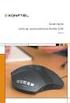 Guida rapida Unità per audioconferenza Konftel 50 Italiano Conference phones for every situation Descrizione Tre LED Verde: microfono acceso Rosso: microfono spento Tre altoparlanti Microfono, registrazione
Guida rapida Unità per audioconferenza Konftel 50 Italiano Conference phones for every situation Descrizione Tre LED Verde: microfono acceso Rosso: microfono spento Tre altoparlanti Microfono, registrazione
WIRELESS SMART TV KEYBOARD Tastiera Wireless RF 2.4GHz + Touchpad per Smart TV, Tablet PC, Smartphone e PC
 WIRELESS SMART TV KEYBOARD Tastiera Wireless RF 2.4GHz + Touchpad per Smart TV, Tablet PC, Smartphone e PC MANUALE UTENTE XRFKEYPADTV www.hamletcom.com Gentile Cliente, La ringraziamo per la fiducia riposta
WIRELESS SMART TV KEYBOARD Tastiera Wireless RF 2.4GHz + Touchpad per Smart TV, Tablet PC, Smartphone e PC MANUALE UTENTE XRFKEYPADTV www.hamletcom.com Gentile Cliente, La ringraziamo per la fiducia riposta
Guida introduttiva. AC1200 WiFi Range Extender Modello EX6150
 Guida introduttiva AC1200 WiFi Range Extender Modello EX6150 Per iniziare Il WiFi Range Extender di NETGEAR aumenta la distanza di una rete WiFi tramite il potenziamento del segnale WiFi esistente e il
Guida introduttiva AC1200 WiFi Range Extender Modello EX6150 Per iniziare Il WiFi Range Extender di NETGEAR aumenta la distanza di una rete WiFi tramite il potenziamento del segnale WiFi esistente e il
Note_Batch_Application 04/02/2011
 Note Utente Batch Application Cielonext La Batch Application consente di eseguire lavori sottomessi consentendo agli utenti di procedere con altre operazioni senza dover attendere la conclusione dei suddetti
Note Utente Batch Application Cielonext La Batch Application consente di eseguire lavori sottomessi consentendo agli utenti di procedere con altre operazioni senza dover attendere la conclusione dei suddetti
Manuale PAYMAN REV. 1 03/11/2015. PAYPRINT S.r.l. Via Monti, MODENA Italy. Tel.: Fax:
 Installazione Windows driver Flasher Manuale PAYMAN2-0011 REV. 1 03/11/2015 PAYPRINT S.r.l. Via Monti, 115 41123 MODENA Italy Tel.: +39 059 826627 Fax: +39 059 3365131 Internet: www.payprint.it E-mail:
Installazione Windows driver Flasher Manuale PAYMAN2-0011 REV. 1 03/11/2015 PAYPRINT S.r.l. Via Monti, 115 41123 MODENA Italy Tel.: +39 059 826627 Fax: +39 059 3365131 Internet: www.payprint.it E-mail:
Guida all'avviamento di Bomgar B400
 Guida all'avviamento di Bomgar B400 Documento: 043010.15 Pubblicato: maggio 2010 Guida all'avviamento di Bomgar B400 Documento: 043010.15 Pubblicato: maggio 2010 Grazie per aver usato Bomgar. Per Bomgar
Guida all'avviamento di Bomgar B400 Documento: 043010.15 Pubblicato: maggio 2010 Guida all'avviamento di Bomgar B400 Documento: 043010.15 Pubblicato: maggio 2010 Grazie per aver usato Bomgar. Per Bomgar
INSTALLAZIONE DEL MOUSE
 INSTALLAZIONE DEL MOUSE Introduzione Il Mouse MD-@ Duo funziona senza fili grazie alla tecnologia Bluetooth. È possibile infatti stabilire una connessione wireless affidabile, se il computer è dotato di
INSTALLAZIONE DEL MOUSE Introduzione Il Mouse MD-@ Duo funziona senza fili grazie alla tecnologia Bluetooth. È possibile infatti stabilire una connessione wireless affidabile, se il computer è dotato di
Guida rapida all utilizzo del software e-stant
 Guida rapida all utilizzo del software e-stant Il software, per PC Windows, E-stant può essere scaricato al seguente link: http://www.esse-ti.it/download_m2m.asp Una volta installato, il software permette
Guida rapida all utilizzo del software e-stant Il software, per PC Windows, E-stant può essere scaricato al seguente link: http://www.esse-ti.it/download_m2m.asp Una volta installato, il software permette
Manuale installazione Termostato aggiuntivo
 Manuale installazione Termostato aggiuntivo Avvertenze di sicurezza Tutti i collegamenti hardware devono essere effettuati da personale qualificato o consapevole dei rischi di un installazione tenendo
Manuale installazione Termostato aggiuntivo Avvertenze di sicurezza Tutti i collegamenti hardware devono essere effettuati da personale qualificato o consapevole dei rischi di un installazione tenendo
Iridium 9555. Manuale Aggiornamento Firmware HT10001
 Manuale Aggiornamento Firmware HT10001 PRIMA DI EFFETTUARE L AGGIORNAMENTO P: 01 Prima di procedere con l aggiornamento del terminale, verificare che la versione del fimware sia precedente alla release
Manuale Aggiornamento Firmware HT10001 PRIMA DI EFFETTUARE L AGGIORNAMENTO P: 01 Prima di procedere con l aggiornamento del terminale, verificare che la versione del fimware sia precedente alla release
Guida introduttiva. Ricerca Si possono eseguire ricerche in una cartella, in sottocartelle e anche in altre cassette postali.
 Guida introduttiva Microsoft Outlook 2013 ha un aspetto diverso dalle versioni precedenti. Per questo abbiamo creato questa guida per facilitare l'apprendimento. Un'applicazione su misura Personalizzare
Guida introduttiva Microsoft Outlook 2013 ha un aspetto diverso dalle versioni precedenti. Per questo abbiamo creato questa guida per facilitare l'apprendimento. Un'applicazione su misura Personalizzare
Guida all installazione di Universal Wi-Fi Range Extender WN2000RPTv2
 Guida all installazione di Universal Wi-Fi Range Extender WN2000RPTv2 CONNESSIONE WIRELESS DEI DISPOSITIVI CABLATI ESTENSIONE WIRELESS Distanza wireless estesa Distanza wireless esistente ROUTER ESISTENTE
Guida all installazione di Universal Wi-Fi Range Extender WN2000RPTv2 CONNESSIONE WIRELESS DEI DISPOSITIVI CABLATI ESTENSIONE WIRELESS Distanza wireless estesa Distanza wireless esistente ROUTER ESISTENTE
SONOS CONNECT. (in precedenza, ZonePlayer 90) Manuale dell utente
 (in precedenza, ZonePlayer 90) Manuale dell utente QUESTO DOCUMENTO CONTIENE INFORMAZIONI SOGGETTE A MODIFICA SENZA PREAVVISO. Nessuna parte della presente pubblicazione può essere riprodotta o trasmessa
(in precedenza, ZonePlayer 90) Manuale dell utente QUESTO DOCUMENTO CONTIENE INFORMAZIONI SOGGETTE A MODIFICA SENZA PREAVVISO. Nessuna parte della presente pubblicazione può essere riprodotta o trasmessa
Guida Così si aggiornano i programmi Microsoft
 Guida Così si aggiornano i programmi Microsoft Informazione Navigare in Internet in siti di social network oppure in siti web che consentono la condivisione di video è una delle forme più accattivanti
Guida Così si aggiornano i programmi Microsoft Informazione Navigare in Internet in siti di social network oppure in siti web che consentono la condivisione di video è una delle forme più accattivanti
MBD-R100 Guida rapida alla configurazione del Modem Router/Wireless gatway Huawei B660/B683 (VERSIONE CON E SENZA USCITA RJ11 PER TEL.
 MBD-R100 Guida rapida alla configurazione del Modem Router/Wireless gatway Huawei B660/B683 (VERSIONE CON E SENZA USCITA RJ11 PER TEL. ANALOGICO) 1) Inserire la (U)SIM card nel router (utilizzare lo slot
MBD-R100 Guida rapida alla configurazione del Modem Router/Wireless gatway Huawei B660/B683 (VERSIONE CON E SENZA USCITA RJ11 PER TEL. ANALOGICO) 1) Inserire la (U)SIM card nel router (utilizzare lo slot
Sistema di accesso ad internet tramite la rete Wireless dell Università di Bologna (aggiornato al 7.03.2012)
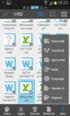 Sistema di accesso ad internet tramite la rete Wireless dell Università di Bologna (aggiornato al 7.03.2012) Documento stampabile riassuntivo del servizio: la versione aggiornata è sempre quella pubblicata
Sistema di accesso ad internet tramite la rete Wireless dell Università di Bologna (aggiornato al 7.03.2012) Documento stampabile riassuntivo del servizio: la versione aggiornata è sempre quella pubblicata
Programma di installazione Guida per l'utente
 Programma di installazione Guida per l'utente Copyright 2007 Hewlett-Packard Development Company, L.P. Microsoft è un marchio registrato negli Stati Uniti di Microsoft Corporation. Le informazioni contenute
Programma di installazione Guida per l'utente Copyright 2007 Hewlett-Packard Development Company, L.P. Microsoft è un marchio registrato negli Stati Uniti di Microsoft Corporation. Le informazioni contenute
Jabra SPEAK 450 Cisco
 Jabra SPEAK 450 Cisco MANUALE DELL'UTENTE INDICE benvenuto...2 PANORAMICA DI JABRA Speak 450 Cisco...3 CONNESSIONE...5 come utilizzare Jabra Speak 450 Cisco...7 SUPPORTO...8 Specifiche tecniche...9 1 benvenuto
Jabra SPEAK 450 Cisco MANUALE DELL'UTENTE INDICE benvenuto...2 PANORAMICA DI JABRA Speak 450 Cisco...3 CONNESSIONE...5 come utilizzare Jabra Speak 450 Cisco...7 SUPPORTO...8 Specifiche tecniche...9 1 benvenuto
Guida introduttiva. Nighthawk X4 AC2200 WiFi Range Extender Modello EX7300
 Guida introduttiva Nighthawk X4 AC2200 WiFi Range Extender Modello EX7300 Per iniziare Il Range Extender WiFi di NETGEAR aumenta la copertura del segnale WiFi esistente e migliora la qualità complessiva
Guida introduttiva Nighthawk X4 AC2200 WiFi Range Extender Modello EX7300 Per iniziare Il Range Extender WiFi di NETGEAR aumenta la copertura del segnale WiFi esistente e migliora la qualità complessiva
INDICE. Vista Libretto Livello Digitale 2. Importazione di dati da strumento 3. Inserisci File Vari 5. Compensazione Quote 5.
 Prodotto da INDICE Vista Libretto Livello Digitale 2 Importazione di dati da strumento 3 Inserisci File Vari 5 Compensazione Quote 5 Uscite 6 File Esporta Livellazioni (.CSV) 6 Corso Livello Digitale Pag.
Prodotto da INDICE Vista Libretto Livello Digitale 2 Importazione di dati da strumento 3 Inserisci File Vari 5 Compensazione Quote 5 Uscite 6 File Esporta Livellazioni (.CSV) 6 Corso Livello Digitale Pag.
Automatizzare le attività con le macro di Visual Basic
 Automatizzare le attività con le macro di Visual Basic Se non si ha esperienza con le macro, non c'è da preoccuparsi. Una macro è semplicemente un insieme registrato di sequenze di tasti e di istruzioni,
Automatizzare le attività con le macro di Visual Basic Se non si ha esperienza con le macro, non c'è da preoccuparsi. Una macro è semplicemente un insieme registrato di sequenze di tasti e di istruzioni,
Microsoft Software Assurance per i contratti multilicenza
 per i contratti multilicenza Guida all attivazione dell E-Learning per l utente finale 20/03/09 È consigliabile leggere questa guida per sfruttare al meglio tutti i benefici offerti da Software Assurance
per i contratti multilicenza Guida all attivazione dell E-Learning per l utente finale 20/03/09 È consigliabile leggere questa guida per sfruttare al meglio tutti i benefici offerti da Software Assurance
Opzione Estesa 1 INTRODUZIONE... 2
 Opzione Estesa Manuale d uso INDICE 1 INTRODUZIONE... 2 2 L OPZIONE ESTESA PER I CLIENTI FASTWEB... 3 2.1 DA TVCAM... 3 2.1.1 Effettuare una videochiamata... 3 2.1.2 Ricevere una videochiamata... 3 2.2
Opzione Estesa Manuale d uso INDICE 1 INTRODUZIONE... 2 2 L OPZIONE ESTESA PER I CLIENTI FASTWEB... 3 2.1 DA TVCAM... 3 2.1.1 Effettuare una videochiamata... 3 2.1.2 Ricevere una videochiamata... 3 2.2
Nuove funzionalità. Modem Router WiFi AC1200 Modello D6220
 Nuove funzionalità Modem Router WiFi AC1200 Modello D6220 Nome rete e password WiFi Il nome rete WiFi (SSID) e la password (chiave di rete) preimpostati sono univoci per il modem router, come un numero
Nuove funzionalità Modem Router WiFi AC1200 Modello D6220 Nome rete e password WiFi Il nome rete WiFi (SSID) e la password (chiave di rete) preimpostati sono univoci per il modem router, come un numero
Connessione alla rete wireless WIFI-UNIPA-WPA e WIFI-UNIPA-WPA-A per gli utenti con sistema Windows 7
 Connessione alla rete wireless WIFI-UNIPA-WPA e WIFI-UNIPA-WPA-A per gli utenti con sistema Windows 7 Prerequisiti: Per gli studenti: il nome utente è reperibile una volta effettuato l'accesso al portale
Connessione alla rete wireless WIFI-UNIPA-WPA e WIFI-UNIPA-WPA-A per gli utenti con sistema Windows 7 Prerequisiti: Per gli studenti: il nome utente è reperibile una volta effettuato l'accesso al portale
Guida rapida di installazione e configurazione
 RelayFax Guida rapida di installazione e configurazione Questo documento è stato scritto per RelayFax v6.51 Abstract... 2 RelayFax... 2 Dove scaricare RelayFax... 2 Installazione di RelayFax Server...
RelayFax Guida rapida di installazione e configurazione Questo documento è stato scritto per RelayFax v6.51 Abstract... 2 RelayFax... 2 Dove scaricare RelayFax... 2 Installazione di RelayFax Server...
Guida rapida. Versione 9.0. Moving expertise - not people
 Guida rapida Versione 9.0 Moving expertise - not people Copyright 2006 Danware Data A/S. Parti utilizzate da terzi con licenza. Tutti i diritti riservati Revisione documento: 2006080 Inviare commenti a:
Guida rapida Versione 9.0 Moving expertise - not people Copyright 2006 Danware Data A/S. Parti utilizzate da terzi con licenza. Tutti i diritti riservati Revisione documento: 2006080 Inviare commenti a:
Guida introduttiva. AC750 WiFi Range Extender. Modello EX3800
 Guida introduttiva AC750 WiFi Range Extender Modello EX3800 Per iniziare Il Range Extender WiFi di NETGEAR aumenta la copertura del segnale WiFi esistente e migliora la qualità complessiva dello stesso
Guida introduttiva AC750 WiFi Range Extender Modello EX3800 Per iniziare Il Range Extender WiFi di NETGEAR aumenta la copertura del segnale WiFi esistente e migliora la qualità complessiva dello stesso
